Beperk het schermgebruik van je kind
Hoelang zitten je kinderen achter het computerscherm ? En hoeveel tokkelen ze op de smartphone en tablet?
Heel wat ouders willen de schermtijd van hun kroost beperken. Ze willen ook een veilige surfomgeving voor hun kinderen, zonder dat ze de hele tijd over hun schouder moeten meekijken.
Microsoft biedt hier een mooie (en gratis) oplossing voor: de functie GEZIN in je Microsoft Account.
Wat kan je doen met de functie GEZIN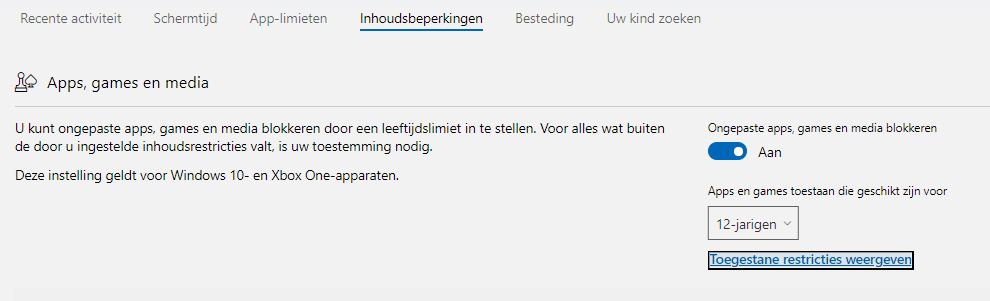
- Als gezinshoofd kan je de computertijd van je kinderen beperken. Je kunt limieten instellen voor de schermtijd, bijvoorbeeld de maandag en dinsdag max. 1 uur, tussen 8h ’s morgens en 8h ’s avonds. De woensdag mag dan 2 uur, de donder- en vrijdag terug 1 uur.
- Je kunt ongepaste apps en games blokkeren en surfen naar ongewenste websites voorkomen. Dit kan je koppelen aan de leeftijd van je kind, zo hoef je zelf niet alle websites te blokkeren.
- Je kunt ook de functie ‘uw kind zoeken’ inschakelen, zodat je kunt zien waar de Android telefoon van je kind zich bevindt.
- In een handig activiteitenoverzicht kan je de tijd dat je kind achter een scherm heeft doorgebracht volgen en kan je zien welke websites zij/hij bezocht heeft en welke apps en games er gespeeld werden.
Hoe begin je er aan
- Begin bij je eigen microsoft account. Heb je nog geen account, maak er dan eerst een aan via https://signup.live.com
- Surf naar https://account.microsoft.com en log in met je eigen MS-account. Klik op GEZIN
- Koppel de Microsoft Account van je kind(eren) aan jouw account. Als je kinderen nog geen Microsoft Account hebben, kan je er hier een maken voor hen.
- Per kind kan je dan alle instellingen wijzigen.
- Zorg er in elk geval voor dat je kind zich met zijn/haar Microsoft account moet aanmelden op de computer en op de Android smartphone en Android tablet. Voor de smartphone en tablet installeer je de App Microsoft Launcher.
Heb je hulp nodig bij het instellen van de functie GEZIN ? Kom eens langs, wij helpen je.

